디바이스 모듈 연동 예제
Signal Commands는 다양한 디바이스 모듈과 연동하여 설정할 수 있습니다.
지원 디바이스 모듈
Digital I/O: 디지털 입출력 신호 제어
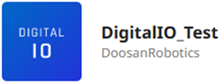
Industrial Ethernet: 산업용 이더넷 통신
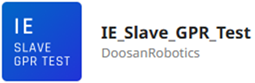
Modbus TCP: Modbus TCP 프로토콜 통신
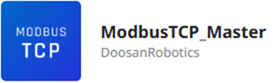
Modbus RTU: Modbus RTU 프로토콜 통신
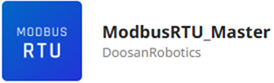
FOCAS: FANUC CNC 장비 연동
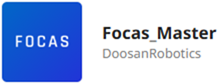
TCP Client: TCP 클라이언트 통신
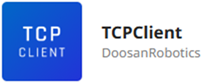
TCP Server: TCP 서버 통신
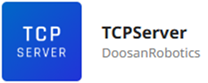
Serial: 시리얼 포트 통신
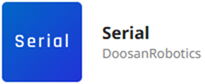
본 섹션에서는 TCP Client와 TCP Server 모듈을 활용한 연동 방법을 설명합니다.
1. 디바이스 모듈 설치하기
DART-Platform 실행 후 Store 모듈을 실행합니다.
TCPServer를 검색하여 모듈을 설치합니다.
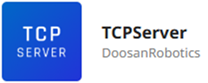
TCPClient를 검색하여 모듈을 설치합니다.
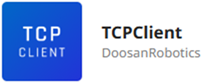
2. 디바이스 모듈 설정하기
TCPServer 모듈 설정
설치된 TCPServer 모듈을 실행합니다.
서버 포트 번호를 임의로 입력합니다. (예: 9999)
연결 버튼을 눌러 연결이 잘되는지 확인합니다.
연결을 끊지 않고 유지합니다.
TCPClient 모듈 설정
설치된 TCPClient 모듈을 실행합니다.
서버 IP 주소(127.0.0.1)와 포트 번호(9999)를 입력합니다.
연결 버튼을 눌러 연결이 잘되는지 확인합니다.
쓰기 신호 추가 버튼을 클릭합니다.
쓰기 신호 이름과 값을 입력합니다. (예: Output / 123)
설정 완료 후 연결 끊기 버튼으로 연결을 해제합니다.
3. Signal Commands 사용하기
태스크 생성
TaskEditor 모듈을 실행합니다.
TaskEditor에서 새 파일 버튼을 클릭합니다.
Add Signal 추가
명령어 탭에서 Add Signal 버튼을 클릭합니다.
속성 탭에서 다음과 같이 설정합니다:
신호 유형: TCP Client
설정 방식: 모듈
모듈: TCPClient 모듈 선택
기기: 서버 연결 정보 선택
연결 이름: 임의의 이름 입력 (예: Comm_test)
Set Signal 추가
명령어 탭에서 Set Signal 버튼을 클릭합니다.
속성 탭에서 다음과 같이 설정합니다:
신호 유형: TCP Client
설정 방식: 모듈
모듈: TCPClient 모듈 선택
연결 이름: Add Signal에서 설정한 이름 선택
별칭: TCPClient에서 입력한 쓰기 신호 선택 (예: Output)
4. 동작 확인하기
태스크 실행
플레이 버튼을 눌러 태스크를 실행합니다.
태스크가 정상적으로 시작되는지 확인합니다.
TCPServer 모듈에서 연동 확인
TCPServer 모듈의 input 신호 영역에서 데이터를 확인합니다.
TCPClient 모듈에서 설정된 데이터(123)가 수신되었는지 확인합니다.
데이터 전송이 성공적으로 이루어졌는지 검증합니다.
5. 문제 해결하기
연결 실패 시
TCPServer 모듈이 정상적으로 실행되고 있는지 확인합니다.
포트 번호가 올바르게 설정되었는지 확인합니다.
네트워크 연결 상태를 점검합니다.
방화벽에서 해당 포트가 허용되어 있는지 확인합니다.
신호 전송 실패 시
Signal Commands 설정이 올바른지 확인합니다.
데이터 타입과 값이 정확한지 검증합니다.
모듈 간 연결 상태가 유지되고 있는지 점검합니다.
주의사항
모듈 실행 순서를 준수해야 정상적인 연동이 가능합니다.
TCPServer가 먼저 실행되어야 TCPClient가 연결할 수 있습니다.
방화벽 설정에서 해당 포트가 차단되지 않았는지 확인하세요.
Signal Commands 실행 전 모든 모듈이 정상 상태인지 확인하세요.
테스트 시에는 간단한 데이터부터 시작하여 점진적으로 복잡한 데이터를 전송해보세요.
